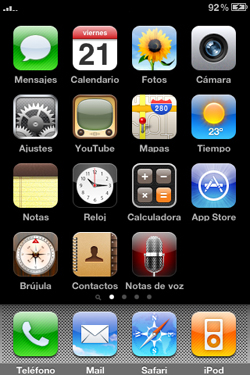Configuración de E-mail en Blackberry [IMG]
Para la configuración de tu cliente de correo electrónico: BlackBerry Internet Service™ debes seguir estos pasos:
1. Accede a tu cuenta de BlackBerry Internet Service.
2. Haz click en Configuración
Configuración de E-mail en Blackberry [TXT]
No dejar una copia del mensaje en el servidor Outlook 2010 [IMG]
No dejar una copia del mensaje en el servidor Outlook 2010 [TXT]
Formulario de contacto en PHP
El código PHP a continuación permite enviar un email a través de una página de contacto.
Paso 1: Crear una página PHP : ej. contacto.php. Copiar y pegar en la página creada el código PHP siguiente, remplazando miemail@dominio.com por el email destinatario:
Desactivar «El servidor requiere conexion segura (SSL)» – Error 0x800CCC90
Configurar un correo con Windows Mail (Windows Vista)
Para configurar una cuenta de correo en Windows Vista Mail sigue los pasos que te indicamos a continuación.
Sustituye los datos convenientemente: donde pone «dominio.com» debes poner tu nombre de dominio.
1.- Abre el programa. En el Menú, selecciona la sección «Herramientas» y después la opción «Cuentas…», como se muestra a continuación:
Microsoft Office Outlook 2010 – Configurar una cuenta de correo (IMAP)
- Abrir Microsoft Office Outlook 2010.
- Acceder al menú “Archivo” > “Información” > “Agregar cuenta”.
- Se abrirá la ventana “Agregar nueva cuenta”. Seleccionar “Correo Electrónico” y completar los siguientes datos:
- “Su nombre”: Nombre del titular de la cuenta de correo. Ej. Información
- “Dirección de correo electrónico”: Ingresar la cuenta de correo completa. Ej. usuario@tu-dominio.com.ar
- “Contraseña”: Ingresar la clave de acceso a la cuenta de correo.
- Una vez ingresados los datos, hacer clic para tildar la opción “Configurar manualmente las opciones del servidor o tipos de servidores adicionales”, ubicada al pie de la ventana.
Microsoft Office Outlook 2010 – Configurar una cuenta de correo (POP3)
- Abrir Microsoft Office Outlook 2010.
- Acceder al menú “Archivo” > “Información” > “Agregar cuenta”.
- Se abrirá la ventana “Agregar nueva cuenta”. Seleccionar “Correo Electrónico” y completar los siguientes datos:
- “Su nombre”: Nombre del titular de la cuenta de correo. Ej. Información
- “Dirección de correo electrónico”: Ingresar la cuenta de correo completa. Ej. usuario@tu-dominio.com.ar
- “Contraseña”: Ingresar la clave de acceso a la cuenta de correo.
- Una vez ingresados los datos, hacer clic para tildar la opción “Configurar manualmente las opciones del servidor o tipos de servidores adicionales”, ubicada al pie de la ventana.